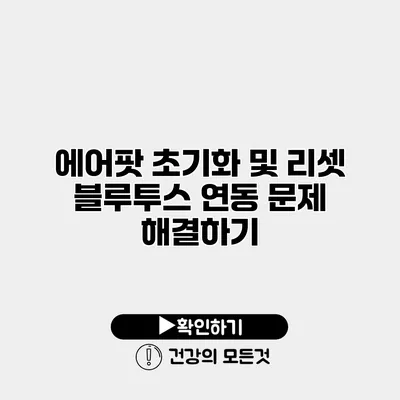에어팟을 사용하면서 연결이 끊기거나 작동하지 않는 문제를 겪어본 적이 있으신가요? 많은 사용자들이 이와 유사한 블루투스 연동 문제로 고민하고 있습니다. 이런 문제를 해결하기 위해서는 에어팟 초기화 및 리셋이 효과적일 수 있는데요, 오늘은 그 방법과 함께 주의할 점들을 자세히 알아보도록 하겠습니다.
✅ 갤럭시 기기와 에어팟의 블루투스 문제를 간단히 해결해 보세요!
에어팟 초기화란?
에어팟 초기화는 기기를 공장 출하 상태로 되돌리는 과정입니다. 초기화 후에는 이전에 연결된 기기와의 연결이 모두 삭제되며, 새로운 기기로 다시 설정해야 합니다. 이렇게 초기화하면 블루투스 연동 문제가 해결되는 경우가 많습니다.
에어팟 초기화 방법
-
에어팟과의 연결 해제:
- 스마트폰에서 에어팟의 연결을 해제합니다.
- iOS 기기에서는 ‘설정’ > ‘Bluetooth’에서 에어팟 옆의 (i) 버튼을 눌러 ‘기기 해제’를 선택해요.
-
에어팟 리셋:
- 에어팟 케이스 뚜껑을 열고, 뒤쪽의 버튼을 약 15초 동안 눌러주세요.
- 상태 LED가 흰색으로 깜빡이다가 주황색으로 점등되면 초기화가 완료된 것입니다.
-
연결 재설정:
- 이후 다시 스마트폰의 Bluetooth 설정에서 에어팟을 검색하여 연결합니다.
이 과정을 통해 간단히 블루투스 연동 문제가 해결될 수 있어요.
✅ iPhone의 핫스팟 설정 방법을 자세히 알아보세요.
블루투스 연동 문제의 원인
블루투스 연동 문제가 발생하는 원인은 다양합니다. 여기에는 다음과 같은 요소들이 포함됩니다:
- 낮은 배터리 잔량: 에어팟의 배터리가 부족하면 연결이 불안정할 수 있어요.
- 소프트웨어 업데이트 미비: 기기 소프트웨어가 최신 상태가 아니라면 문제가 발생할 수 있습니다.
- 주변 환경 간섭: 다른 전자기기나 장애물로 인해 신호가 방해받을 수 있어요.
블루투스 문제 해결을 위한 팁
- 에어팟과 기기의 배터리 잔량을 확인합니다.
- 스마트폰과 에어팟 모두 최신 소프트웨어로 업데이트합니다.
- 다른 블루투스 기기를 모두 꺼서 간섭이 없도록 해보세요.
✅ 에어팟 초기화 방법과 블루투스 문제를 쉽게 해결하는 팁을 알아보세요.
초기화 후 체크리스트
초기화를 완료한 후에는 다음 사항들을 체크해보는 것이 좋습니다:
- 연결된 기기와의 연결 상태
- 음질 및 통화 품질
- 충전 상태
| 체크리스트 | 확인 사항 |
|---|---|
| 연결 상태 | 에어팟이 기기와 안정적으로 연결되는지 확인 |
| 음질 확인 | 통화 및 음악 재생 시 음질이 깨끗한지 점검 |
| 충전 상태 | 배터리 잔량이 충분한지 확인 |
이 표를 통해 초기화 후 체크할 주요 사항들을 한 눈에 확인할 수 있어요.
결론
블루투스 연동 문제를 해결하기 위해 에어팟 초기화는 매우 유용한 방법입니다. 특히, 문제 발생 시 초기화 과정을 통해 자주 발생하는 오류들을 간편히 해결할 수 있어요. 에어팟을 소중히 사용하기 위해서는 정기적으로 배터리와 소프트웨어 업데이트 상태를 체크하는 것이 중요합니다. 지금 바로 에어팟을 점검하고, 필요시 초기화를 시도해 보세요. 도움이 필요하시거나 궁금한 점은 댓글로 남겨주시면 좋습니다.
자주 묻는 질문 Q&A
Q1: 에어팟 초기화란 무엇인가요?
A1: 에어팟 초기화는 기기를 공장 출하 상태로 되돌리는 과정으로, 이전 연결이 모두 삭제됩니다.
Q2: 블루투스 연동 문제가 발생하는 원인은 무엇인가요?
A2: 원인은 낮은 배터리 잔량, 소프트웨어 업데이트 미비, 주변 환경 간섭 등이 있습니다.
Q3: 초기화 후 어떤 사항을 체크해야 하나요?
A3: 초기화 후에는 연결 상태, 음질 확인, 충전 상태를 체크하는 것이 좋습니다.